Microsoft Edge의 탭 미리보기 축소판 기능은 특히 너무 많은 탭이 열려 있고 특정 탭을 빠르게 찾아 전환하려는 경우에 매우 유용할 수 있습니다.
메모: 이 기사의 정보 적용되지 않습니다 새로운 Microsoft Edge(Chromium)로 이동합니다. 이전 Microsoft Edge 브라우저에만 적용됩니다.
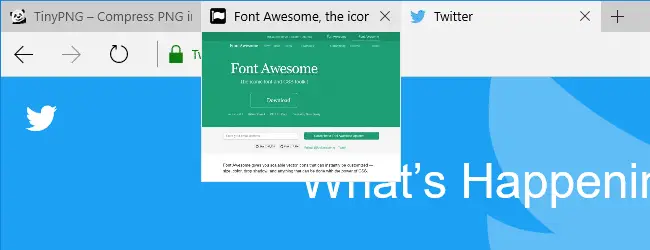
몸소, 엣지의 탭 미리보기 또는 엿보기 기능은 매우 훌륭하지만 약간의 개선이 필요합니다. 탐색 버튼에 액세스하려고 할 때 실수로 탭 영역 위로 마우스를 가져가면 방해가 될 수 있습니다. 탭 미리보기를 비활성화하고 탭 위로 마우스를 가져갈 때 웹 페이지 제목만 표시하려면 레지스트리 해킹이 있습니다.
Microsoft Edge에서 탭 미리보기 비활성화
시작 Regedit.exe 다음 레지스트리 키로 이동하십시오.
HKEY_CURRENT_USER\SOFTWARE\Classes\Local Settings\Software\Microsoft\Windows\CurrentVersion\AppContainer\Storage\microsoft.microsoftedge_8wekyb3d8bbwe\MicrosoftEdge\TabbedBrowsing
TabPeekEnabled라는 DWORD(32비트) 값을 만듭니다.
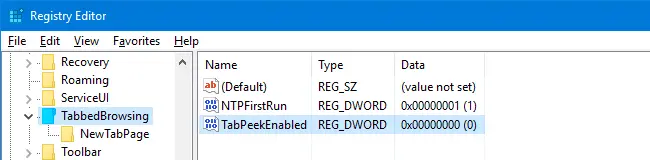
TabPeekEnabled의 값 데이터를 0으로 둡니다.
레지스트리 편집기를 종료하고 Edge의 모든 인스턴스를 닫았다가 엽니다. 탭 위로 마우스를 가져가면 탭 미리보기 썸네일 이미지 대신 페이지 제목만 표시됩니다.
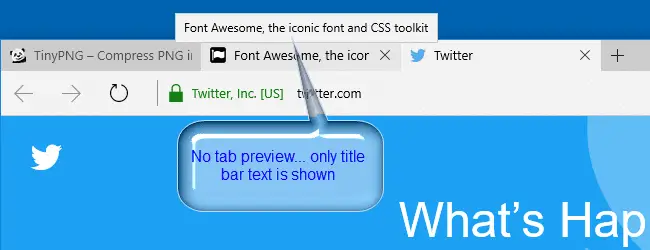
작은 요청 하나: 이 게시물이 마음에 들면 공유해 주세요.
귀하의 "작은" 공유 하나가 이 블로그의 성장에 많은 도움이 될 것입니다. 몇 가지 훌륭한 제안:- 그것을 핀!
- 좋아하는 블로그 + Facebook, Reddit에 공유
- 트윗해!